دانيال طاهري فر
سلام
امروز ميخوام رسم نيم دايره در نرم افزار
اگر با نرم افزارهاي طراحي آشنايي داشته باشيد ميدونيد که
اغلب روش روشن و مستقيمي براي رسم نيم دايره وجود نداره و ما بايد با خلاقيت خودمون اين کار را انجام دهيم
در واقع بايد با استفاده از ابزارهايي که در اختيار داريم از جمله ابزارهاي رسم اشکال و ديگر ابزارها اين کار رو انجام بديم
براي انجام اين کار 4 روش متفاوت تونستم پيدا و کشف کنم :))

اميدوارم که آموزش قدم به قدم امروز واستون مفيد باشه
خب بريم سراغ روش هاي رسم نيم دايره در نرم افزار Adobe illustrator
اگر مايل هستيد آموزش را به صورت ويدئويي ببينيد کافيه به يوتيوب من مراجع کنيد.
لينک ويدئوي آموزش رسم نيم دايره در آدوبي ايلوستريتور در کانال يوتيوب
روش اول:
در روش اول يک دايره رسم مي کنيم
براي اين کار ابزار ellipse tool را انتخاب مي کنيم
با گرفتن کليد shift يک دايره رسم مي کنيم
اگر کليد شيفت را نگيريم شکلي که رسم مي کنيد احتمالا بيضي خواهد بود
دايره ي رسم شده را انتخاب کنيد
ابزار rectangle tool را انتخاب کنيد
يک مستطيل دقيقا از وسط دايره رسم کنيد ،
براي اين کار نقاط کناره ي دايره ي انتخاب شده راهنماي شما هستند
بعد از رسم مستطيل هر دو شکل را انتخاب کنيد
از منوي pathfinder گزينه ي subtract را انتخاب کنيد
نيم دايره ي شما آمادست
اين روش ساده ترين روش براي اين کار هست که خيلي سريع هم به نتيجه ميرسه
اما با اين حال من روش هاي ديگه براي اين کار را هم به شما آموزش مي دهم.
روش دوم :
باز هم يک دايره رسم مي کنيم
انتخابش مي کنيم
ابزار قيچي را انتخاب مي کنيم
scissors tool
روي سه نقطه ي نيمه اي که ميخواهيم حذف بشه کليک مي کنيم
قسمت هاي باقي مانده را انتخاب مي کنيم و با استفاده از کليد Delete اونارو حذف مي کنيم
شکل باقي مانده را انتخاب مي کنيم ، راست کليک مي کنيم و گزينه ي Join را انتخاب مي کنيم
تا شکل دايره به هم پيوسته بشه
الان که فکر مي کنم انگار اين روش آسون تر از روش قبلي هم هست :))
روش سوم :
مجددا يک دايره رسم مي کنيم
دايره رو انتخاب مي کنيم
ابزار knife tool را انتخاب مي کنيم
کليد alt را نگه داريد
و وتر دايره را رسم کنيد
با ابزار select tool يک قسمت از دايره را انتخاب کنيد و نيم دايره ي مورد نظر را نگه داريد
روش چهارم :
يک خط با اندازه ي وتر دايره مد نظرتون رسم کنيد
يک کپي از اون ايجاد کنيد
90 درجه بچرخانيد
و درست در وسط خط اصلي قرار بدين
خط فرعي را قفل کنيد
با استفاده از ابزار pen tool خط ابتدايي را تبديل به نيم دايره کنيد
و رنگ مد نظر را به آن اعمال کنيد
4 روش متفاوت براي رسم نيم دايره در نرم افزار adobe illustrator ياد گرفتيم
اميدوارم لذت برده باشيد.
 how to draw a half circle in adobe illustrator?
how to draw a half circle in adobe illustrator?
اگر سوالي راجع به ابزارها و کار کردن با
مشخصات
در
اين روز ها تصاوير را همه جا مي توان ديد، استفاده از تصاوير به ترند اين روز هاي دنيا تبديل شده است. اگر کمي به اطراف خود نگاه کنيد، انواع استفاده ها از تصاوير را مي توانيد ببينيد، حتي شبکه هاي اجتماعي مختص تصاوير داريم که کاربران ميلياردي دارند.
دسته بندي تصاوير ديجيتالي:
اگر به طور کلي بخواهيم تصاوير را دسته بندي کنيم مي توانيم آن ها را در سه دسته مجزا جا دهيم؛
1 – تصاويري که با استفاده از دوربين هاي مختلف ثبت مي شوند و هيچ ويرايشي روي آن ها اعمال نمي شود.
2 – تصاويري که با دوربين ها ثبت شده اند ولي با استفاده از نرم افزار هاي مختلف، ويرايش شده اند.
3 – تصاويري که تماما با استفاده از نرم افزار ها، ايجاد شده اند.
در اين مقاله ما با دسته اول کاري نداريم و به دو دسته ديگر مي پردازيم؛ محال است که تا به حال کلمه فتوشاپ را نشنيده باشيد، اين کلمه به قدري در ميان مردم معروف و مرسوم است که بسياري مواقع به جاي ويرايش عکس، فتوشاپ عکس گفته مي شود.
فتوشاپ يکي از اصلي ترين نرم افزار هايي است که براي ويرايش و ساخت تصاوير مورد استفاده قرار مي گيرد. اين برنامه بر خلاف تصور عمومي، اصلا نرم افزار جديدي نيست و عمر آن به سي سال (از سال 1990) مي رسد.
براي اين که به يک گرافيست تبديل شويد، لازم است که حداقل به نرم افزار هاي فتوشاپ و ايلوستريتور تسلط کامل داشته باشيد، در اين مقاله قصد داريم که راهنمايي کاملي از نحوه يادگيري فتوشاپ و متخصص شدن در آن خدمت شما ارائه دهيم. در مقاله هاي بعدي اين کار را براي نرم افزار ايلستريتور نيز، تکرار خواهيم کرد.
چگونه فتوشاپ را ياد بگيريم؟
همان طور که مي دانيد، فتوشاپ يک نرم افزار حرفه اي و تخصصي است، بنابراين نمي توانيد با آن مثل ساير نرم افزار ها کار کنيد. براي اين که بتوانيد از اين نرم افزار استفاده کنيد، بايد دانشي کامل در اين زمينه داشته باشيد.
محيط اين نرم افزار بسيار پيچيده است و با نگاه کردن به منو هاي آن نمي توان نحوه کارکرد آن را آموخت، اما چه بايد کرد؟ در اين جا مراحلي را براي يادگيري فتوشاپ ذکر مي کنيم که اگر به صورت گام به گام آن ها را طي کنيد، در نهايت به يک متخصص فتوشاپ تبديل خواهيد شد.
مراحل يادگيري فتوشاپ :
براي آموزش اصولي در هر زمينه اي نياز به طي کردن يک سلسله مراتب هست تا بتوانيم با زمان مناسب، بازدهي کافي داشته باشيم.
البته با مطالعات پراکنده و بدون نظم هم مي توان به جواب رسيد،اما زمان بيشتري را از دست خواهيم داد.
به همين منظور تصميم به ايجاد اين مطلب گرفتيم که اميدوارم براي شما همراهان عزيزم مفيد باشه.
يادگيري مفاهيم پايه اي گرافيک :
پيش از شروع يادگيري فتوشاپ، بايد به صورتي نسبتي اطلاعاتي از تصاوير، فرمت هاي مختلف، رنگ ها، پيکسل و لايه هاي تصوير به دست آورديد. اين ها مفاهيم بسيار ساده اي هستند که با جستجو در اينترنت به راحتي مي توانيد اطلاعات کاملي از آن ها به دست آوريد.
نکته براي مبتدي ها : فتوشاپ نرم افزار ايجاد يا ويرايش تصاوير است و با آن نمي توان فايل هاي ويدئويي را ويرايش کرد.
نصب فتوشاپ :
مسلم است که براي شروع يادگيري فتوشاپ بايد ابتدا آن را نصب کنيد، زماني که براي اين کار اقدام کنيد، با نسخه هاي مختلفي از فتوشاپ رو به رو خواهيد شد. پيشنهاد ما به شما نصب نسخه adobe Photoshop cc 20 است که نسبت به ساير نسخه ها پايداري بيشتري داشته و نيازي به درگير شدن با کرک هاي مختلف ندارد.
با يک جستجوي ساده در اينترنت سايت هاي مختلفي را مي توانيد پيدا کنيد که اين نسخه از فتوشاپ را به صورت رايگان براي دانلود قرار داده اند.
آشنايي با محيط فتوشاپ :
زماني که نرم افزار فتوشاپ را باز مي کنيد با محيطي رو به رو مي شويد که شبيه به هيچ يک از نرم افزار هاي عمومي که تا به حال استفاده کرده ايد، نيست.

در سمت چپ تصوير ابزار هاي فتوشاپ را مشاهده مي کنيد که مهم ترين قسمت فتوشاپ است. زماني که وارد کار با نرم افزار فتوشاپ شويد، بيشتر از همه با اين ابزار ها سر و کار خواهيد داشت.

در سمت راست و بالاي تصوير شاهد قسمت انتخاب رنگ هستيد که معمولا نيازي به کار کردن مستقيم با آن نيست . اما زير اين قسمت، يعني سمت راست و پايين تصوير، قست لايه ها را داريم که نياز است به طور کامل آن را ياد بگيريد، در فتوشاپ تصاوير از لايه هاي مختلف ايجاد مي شوند و اگر نحوه کار با اين لايه ها را ندانيد، نمي توانيد به آساني با اين نرم افزار کار کنيد.

در قسمت بالاي تصوير نيز، شاهد منوي هاي فتوشاپ هستيم که هر يک شامل زير منوي هاي مختلفي است که با انتخاب آن ها مي توان انواع عمليات هاي ساده و پيشرفته را در فتوشاپ انجام داد.

مهم ترين قسمتي که بايد در ابتدا ياد بگيريد، ابزار هاي فتوشاپ يعني آي هاي موجود در سمت چپ فتوشاپ است.
براي اين کار کافي است، يک عکس را وارد فتوشاپ کرده و يک به يک اين ابزار ها را روي آن تست کنيد، اگر نيازي به گرفتن اطلاعات کامل از اين ابزار ها داشتيد، مي توانيد از اين لينک استفاده کنيد:
آموزش تولبار فتوشاپ به زبان فارسي ( به زودي)
تمرين ابزار ها و لايه ها:
پش از اين که به مراحل بعدي برويد، لازم است از داشتن تسلط کامل روي ابزار ها و قسمت لايه هاي فتوشاپ، مطمئن شويد. حتي اگر اين کار چند هفته نيز طول بکشد، بايد آن را به درستي انجام داده و روي اين قسمت ها مسلط شويد.
يادگيري و تمرين ويرايش هاي مختلف:
حالا که به ابزار ها و لايه ها در فتوشاپ مسلط شديد، لازم است که آن ها را براي انجام ويرايش هاي حرفه اي روي تصاوير استفاده کنيد، براي اين کار کافيست در اينترنت افکت هاي مختلف را جستجو کنيد؛ براي مثال مي توانيد در اينترنت عبارت “ چگونه در فتوشاپ پس زمينه تصوير را حذف کنيم؟” را جستجو کنيد تا سايت هاي مختلفي را پيدا کنيد که اين کار را همراه با مثال هاي مختلف آموزش مي دهند. البته واضح است که اگر جستجو هاي شما به زبان انلگليسي باشد، نتايج بهتر و کامل تري پيدا خواهيد کرد.
نکته مهم : بهترين روش يادگيري فتوشاپ، انجام دادن آن است. بايد خود را با مشکلات مختلف درگير کنيد تا بتوانيد به اين نرم افزار مسلط شويد، هيچ راه سريع و آساني براي يادگيري فتوشاپ وجود ندارد. بهترين روش اين است که پروژه هاي مختلفي را براي خود تعريف کرده و با جستجو در اينترنت و کار با قسمت هاي مختلف فتوشاپ آن ها را به انجام برسانيد.
براي يادگيري تکنيک هاي فتوشاپ مي توانيد به قسمت
حرفه اي شويد!
چيزي که شما را به يک طراح تبديل مي کند، دانش فتوشاپ نيست، بلکه ايده شما و نحوه پياده سازي آن در نرم افزار فتوشاپ است. لازم است که به طور مرتب کار هاي حرفه اي تر ها را دنبال کنيد تا از آخرين متد ها و مد هاي طراحي و ويرايش تصاوير اطلاع پيدا کنيد. براي اين کار مي توانيد از شبکه هاي اجتماعي مختص طراحان مثل dribbble استفاده کنيد.
نکته اضافي: استفاده از يوتيوب براي يادگيري فتوشاپ :
همانطور که مي دانيد، يوتيوب گنجينه عظيمي از ويدئو هاست که به طور روزانه نيز به تعداد آن ها افزوده مي شود. يکي از مهم ترين و مفيد ترين استفاده هايي که از اين وبسايت مي توان کرد، يادگيري مهارت هاي مختلف است. هر چيزي که بخواهيد را مي توانيد با ويدئو هاي موجود در آن به آساني و در مدت زمان کمي ياد بگيريد، هر جايي از يادگيري فتوشاپ که مشکل برخورديد، مي توانيد آن را به صورت انگليسي (ترجيحا) يا فارسي در يوتيوب جستجو کنيد، حتما چند ويدئو درباره آن پيدا خواهيد کرد. اگر قصد استفاده از يوتيوب داريد کانال Danial TV را هم فراموش نکنيد و با زدن کليد subscribe مطالب کانال من را دنبال کنيد.
اگر با يوتيوب آشنا نيستيد، مي توانيد اين مطلب را مطالعه کنيد :
کلام آخر راجع به يادگيري فتوشاپ
فتوشاپ دنياي عجيب و بي کراني دارد که هرچه قدر در آن وارد شويد باز هم درهاي مخفي بسياري براي کشف و کنجکاوي وجود دارد.فتوشاپ در زمينه هاي مختلف کاربردهاي گوناگوني دارد و شايد شما هرگز نتوانيد به همه ي آن ها مسلط شويد، اما مي توانيد براي خودتان اهداف و زمينه هايي مشخص کنيد و يادگيري خودتان را محدود به همان گزينه هاي مد نظر خودتان کنيد.
راستي، شما دوست داريد از فتوشاپ در چه زمينه اي استفاده کنيد؟
لينک هاي کوتاه اين مطلب :
مشخصات
سلام رفقا ، با شما هستم با يک آموزش فتوشاپ جديد
امروز به شما ياد ميدم که مشکل فارسي نويسي فتوشاپ را به راحتي حل کنيد
با من همراه باشيد
اغلب کاربران بعد از نصب ورژن هاي جديد براي نوشتن متن فارسي به مشکل تکه تکه و يا حرف حرف نوشته شدن کلمات برخوردند.بعضي از دوستان با تکنيک هاي مختلفي اين مسئله را براي خودشان حل کرده اند ، از جمله استفاده از فارسي نويس ها يا پروژه هاي آماده ي فارسي و … اما نياز به اين کارها نيست و سعي داريم که در اين پست اين مسئله را حل کنيم.اگر شما هم در ابتداي راه آموزش و يادگيري فتوشاپ هستيد، پيشنهد مي کنم قبل از هر چيز مقاله ي
ضمنا در قسمت
فارسي نوشتن در فتوشاپ 2019 (حل مشکل جدا نوشتن حروف فارسي در فتوشاپ )
خب اول بريم سراغ فارسي نوشتن در فتوشاپ 2019 و ببينيم چطور مي تونيم کلمات فارسي را به درستي و بدون نياز به نرم افزار جانبي در فتوشاپ بنويسيم.
وقتي نرم افزار فتوشاپ را نصب مي کنيد و شروع به نوشتن فارسي مي کنيد کلمات را شبيه به تصوير زير مي بينيد.
در اين تصوير من سعي کرده ام که بنويسم ” راهنماي يادگيري” .
همان طور که ميبينيد حروف به صورت برعکس در تصوير ظاهر شده اند.

حالا چاره چيه؟
قدم به قدم تا فارسي نوشتن در فتوشاپ 2019
براي اينکه بتونيد در نرم افزار فتوشاپ 2019 به راحتي فارسي بنويسيد لازم هست سه قدم ساده را انجام دهيد.
قدم اول:
از منوي Edit وارد گزينه ي Preferences شويد و Type را انتخاب کنيد.
در پنجره ي باز شده از قسمت Choose Text Engine Options گزينه ي Middle eastern and south Asian را انتخاب کنيد و گزينه ي OK را کليک کنيد.

قدم دوم:
فتوشاپ را ببنديد و مجددا باز کنيد.
قدم سوم :
از نوار منوي بالاي نرم افزار وارد قسمت Type شويد و زيرمنوي Language Option را باز کنيد.
در اين قسم کافي است تا گزينه ي Middle Eastern Features را انتخاب کنيد.
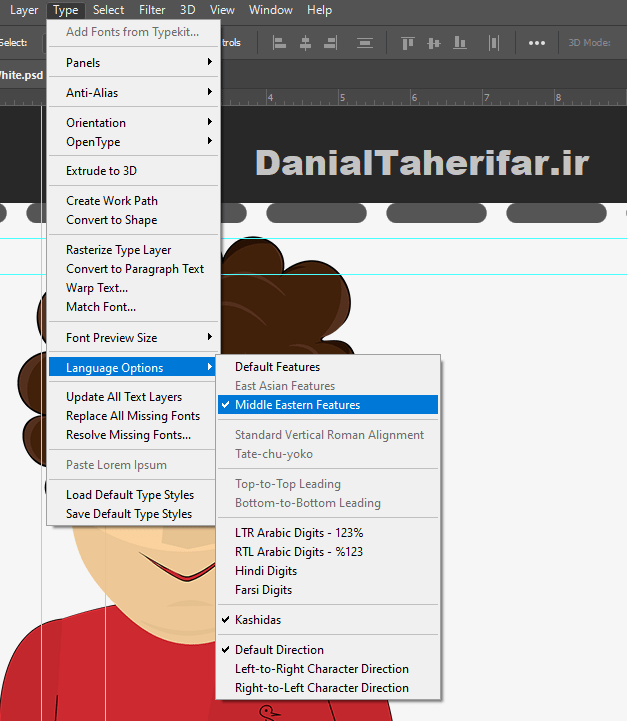
حالا مي توانيد با خيال راحت به تايپ فارسي در نرم افزار فتوشاپ بپردازيد.به همين راحتي.
و نتيجه ي نهايي :
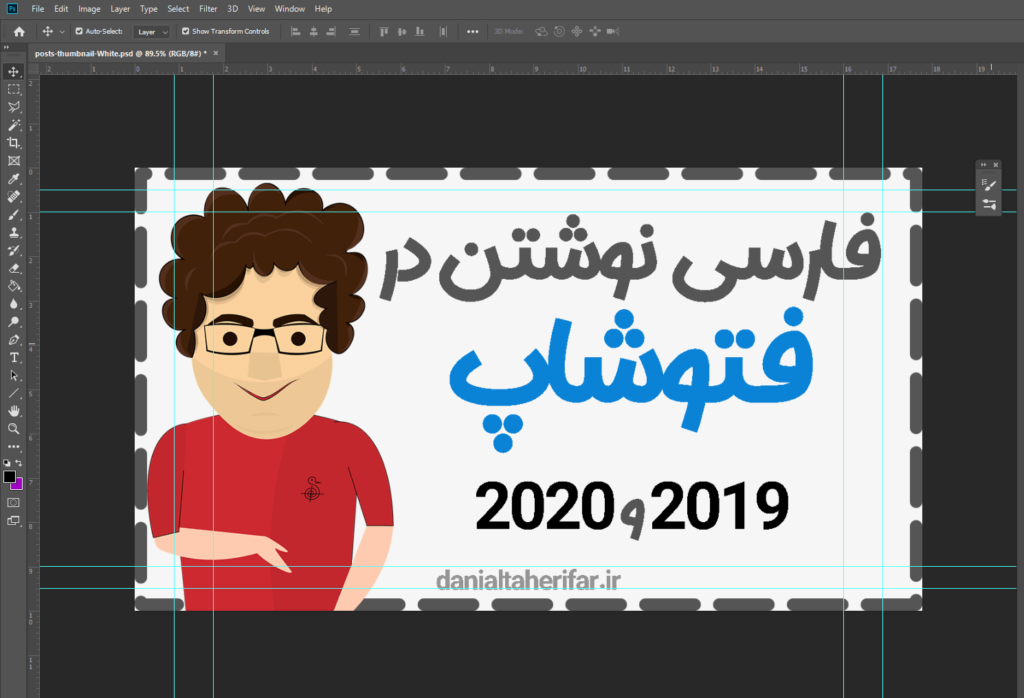
فارسي نوشتن در فتوشاپ 2020
خب، بالاخره فتوشاپ 2020 را هم نصب کردم، و چقدر ناخوشايند بود واسم.
براي اجراي اين نسخه بايد با يک آي پي غير ايراني به اينترنت متصل باشيم وگرنه برنامه بعد از بازشدن بلافاصله بسته ميشه.
اما فارسي نويسي در فتوشاپ 2020 مشابه با نرم افزار ورژن قبلي هست.
تمام قدم ها مشابه آموزش فارسي نويسي در فتوشاپ 2019 است، فقط در مرحله ي اول يک گزينه جايگزين شده که به جاي middle eastern features بايد World-Ready Layout را انتخاب کنيد.

- پس از منوي Edit وارد گزينه ي Preferences شويد و Type را انتخاب کنيد.
- از قسمت Choose Text Engine Options گزينه ي World-Ready Layout را انتخاب کنيد و گزينه ي OK را کليک کنيد.
- فتوشاپ را ببنديد و مجددا باز کنيد.
- از نوار منوي بالاي نرم افزار وارد قسمت Type شويد و زيرمنوي Language Option را باز کنيد. در اين قسم کافي است تا گزينه ي Middle Eastern Features را انتخاب کنيد.
اگرباز هم مشکلي در نوشتن متن فارسي در فتوشاپ داشتيد در قسمت نظرها با من در ميان بگذاريد.
به زودي نسخه آموزش ويدئويي هم تهيه مي کنم و در کانال DANIAL TV قرار مي دهم.
مشخصات
- یک سایت
- duplichecker
- businesssoftware
- hoshmandsaz
- فرمول منتور٫
- iranekade
- برنامه درسی در فضای مجازی
- خط روز | Rooz Line
- وطن اس ام اس
- mansari
- novin-dl
- وپ کید جدیدترین ها
- پارسي بلاگ سايت بيلدر
- دانلود سورس
- سرور سمپ زندگی مجازی کارول گیم
- تجزیه و تحلیل آماری داده های اقتصادی و صنعتی با مینی تب -sp
- دانلود کتاب pdf خلاصه کتاب جزوه
- زیر 100
- فروش-نوشتن پایان نامه کارشناسی فنی مهندسی ارزانتر -مدارت الکترونیک کامل بسته بندی برای مونتاژ
- dazardcasinobet
- تالار عروس
- nazanin
- خبر آن
- zhplus17
- xn--mgbajksoy90jca
درباره این سایت